6 حلول: إصلاح الخطأ 505 في متجر Google Play
في حال تلقيت رمز الخطأ 505 أثناء تنزيل تطبيق من متجر Google play وليس لديك أدنى فكرة عما هو عليه ، فهذه هي المقالة المناسبة لك. في هذه المقالة نغطي الأسباب الكامنة وراء حدوث خطأ Google play 505. ليس ذلك فحسب ، فنحن نقدم أيضًا 6 حلول لإصلاح رمز الخطأ 505. عادةً ما يظهر هذا الخطأ في إصدار Android 5.0 Lollipop ويحدث في ذلك الوقت عندما تحاول تثبيت التطبيق الذي تم تنزيله بالفعل مما يجعل تشغيل التطبيق صعبًا.
مثل هذا الخطأ هو نوع من خطأ الإذن. بمعنى ، في حالة وجود نوعين متشابهين من التطبيقات مثل التطبيقات المصرفية وكلاهما يبحث عن نوع مماثل من الأذونات ، يتسبب في حدوث خطأ في التعارض يسمى الخطأ 505.
فرصة الحدوث أكثر في أنظمة التشغيل القديمة ، 4 KitKat ، إصدار Android 4. دعنا ننتقل بعد ذلك إلى معرفة المزيد عن هذا الخطأ 505.
- الجزء 1. أسباب خطأ Google Play 505
- الجزء 2: 6 حلول لإصلاح رمز الخطأ 505
- أسئلة وأجوبة مكافأة حول خطأ Google Play
الجزء 1: أسباب خطأ Google Play 505
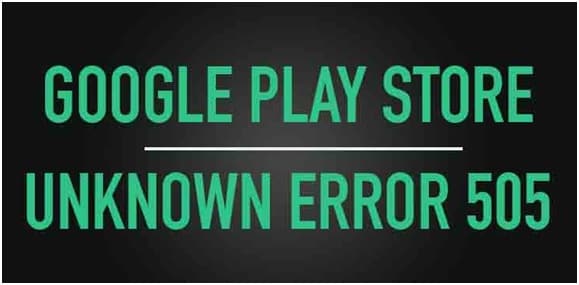
وفقًا لتقرير بعض المستخدمين ، يحدث الخطأ 505 في تطبيقات معينة مثل تطبيق Weather و SBI و ITV و Adobe Air 15 و We Chat وما إلى ذلك.
للحصول على الفكرة الصحيحة عن المشكلة ، قمنا بإدراج جميع أسباب حدوثها أدناه:
- لم يتم تحديث متجر Google play أو تحديثه (يتسبب في حدوث خطأ أثناء عملية التنزيل)
- بسبب تثبيت إصدار قديم (في حال كان إصدار Android الخاص بك قديمًا ، فقد يؤدي ذلك إلى حدوث خطأ في عملية التثبيت)
- ذاكرة التخزين المؤقت (هل تحدث البيانات الزائدة بسبب سجل البحث)
- التطبيق غير متوافق مع نظام التشغيل Android (إذا لم يكن التطبيق الذي تقوم بتنزيله محدثًا فقد يتسبب ذلك في حدوث خطأ)
- تطبيق Adobe air
- تعطل البيانات (تعطل التطبيق أو متجر Google play لعدة مرات بعد تنزيله ، وقد يكون السبب هو بعض الأخطاء ، لذلك العديد من التطبيقات مفتوحة ، وذاكرة أقل وما إلى ذلك)
الآن بعد أن عرفنا الأسباب ، دعنا نتعرف أيضًا على الحلول التي ستوجهك لحل رمز الخطأ 505.
الجزء 2: 6 حلول لإصلاح رمز الخطأ 505
لا يؤدي أي خطأ يحدث أثناء عملية التنزيل أو التثبيت إلى إعاقة التطبيق الجديد فحسب ، بل يستغرق أيضًا وقتًا طويلاً لحل المشكلة. للتحقق من ذلك ، دعنا ننتقل إلى الحلول الستة واحدًا تلو الآخر.
الحل 1: نقرة واحدة لإخفاء رمز الخطأ 505
السبب الأكثر شيوعًا لظهور رمز الخطأ 505 المنبثق هو تلف ملفات نظام Android التي تدعم وحدة Google Play. لجعل رمز الخطأ 505 يختفي في هذه الحالة ، يجب أن يتم إصلاح نظام Android الخاص بك.

DrFoneTool – إصلاح النظام (Android)
نقرة واحدة لإصلاح نظام Android وجعل رمز الخطأ 505 يختفي
- إصلاح جميع مشكلات نظام Android مثل رمز الخطأ 505 ورمز الخطأ 495 ورمز الخطأ 963 وما إلى ذلك.
- نقرة واحدة لإصلاح رمز الخطأ 505. لا تتطلب مهارات فنية.
- يدعم جميع أجهزة Samsung الجديدة مثل Galaxy S8 و S9 وما إلى ذلك.
- تعليمات سهلة الفهم متوفرة على كل شاشة.
الآن ، ما عليك سوى اتباع خطوات إصلاح Android هذه لإصلاح رمز الخطأ 505:
ملاحظة: يحتاج إصلاح Android إلى تحديث البرامج الثابتة للنظام ، مما قد يمحو بيانات Android الحالية. لمنع فقدان البيانات ، قم بعمل نسخة احتياطية من جميع البيانات المهمة من Android إلى جهاز الكمبيوتر.
الخطوة 1: التنزيل برنامج DrFoneTool – إصلاح النظام (Android)، قم بتثبيته وتشغيله. ستظهر الواجهة التالية.

الخطوة 2: حدد ‘إصلاح Android’ من بين علامات التبويب الثلاثة ، وقم بتوصيل جهاز Android بجهاز الكمبيوتر ، وانقر فوق ‘ابدأ’.

الخطوة 3: اختر تفاصيل الجهاز الصحيحة من كل حقل ، وأكدها وتابع.

الخطوة 4: قم بتشغيل جهاز Android في وضع التنزيل ، ثم ابدأ في تنزيل البرنامج الثابت لجهازك.

الخطوة 5: بعد تنزيل البرنامج الثابت للجهاز ، ستبدأ الأداة في إصلاح جهاز Android.

الخطوة 6: عندما يتم إصلاح جهاز Android الخاص بك ، سيختفي رمز الخطأ 505.

الحل 2: تحقق مما إذا كان Download Manger قيد التشغيل أم لا
في كثير من الأحيان يتم تعيين مدير التنزيل على التعطيل بسبب عدم قدرتك على تنزيل التطبيق أو تثبيته. لذلك ، من الضروري التحقق مما إذا كان مدير التنزيل قد تم تشغيله أو إيقاف تشغيله. حتى تعمل عملية التثبيت بشكل صحيح. عملية تمكين مدير التنزيل هي كما يلي.
> اذهب إلى الإعدادات
> حدد مدير التطبيق أو التطبيق (يعتمد الخيار على الجهاز)
في الجزء العلوي ، سيظهر خيار
> اسحب لليمين حتى تحدد موقع مدير التنزيل أعلى شاشة الجهاز
> ثم حدد تمكين
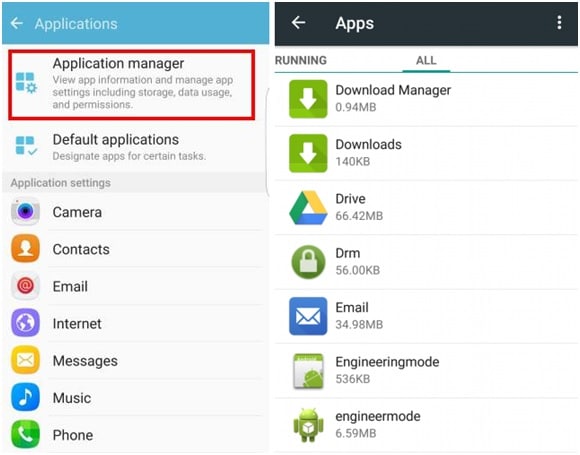
تمكين مدير التنزيل لمنح الإذن للجهاز لبدء عملية التنزيل أو التثبيت.
الحل 3: التحديث إلى أحدث إصدار من نظام التشغيل لجهاز Android الخاص بك
لا بأس من العمل مع نظام تشغيل قديم ، ولكن في كثير من الأحيان تخلق النسخة القديمة بعض المشاكل وهي السبب الرئيسي وراء حدوث أي خطأ أو خطأ. لذلك ، يعد تحديث الإصدار الأقدم بمثابة إنقاذ للتخلص من أي مشكلة أو خطأ من هذا القبيل. عملية التحديث بسيطة للغاية ؛ ما عليك سوى اتباع الخطوات التالية وسيكون جهازك جاهزًا للتحديث إلى أحدث إصدار. الخطوات هي:
- > اذهب إلى الإعدادات
- > حدد حول الهاتف
- > انقر فوق تحديث النظام
- > تحقق من وجود تحديثات
- > انقر فوق تحديث
- > تحتاج إلى النقر فوق تثبيت (في حالة توفر أي تحديث)
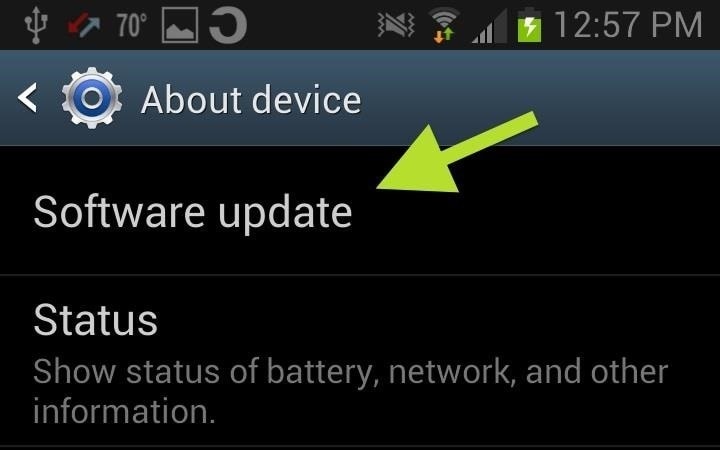
الحل 4: مسح ذاكرة التخزين المؤقت من Google services Framework ومتجر Google play
أثناء تصفح البيانات عبر الإنترنت أو من خلال متجر Google play ، يتم تخزين بعض ذاكرة التخزين المؤقت للوصول السريع إلى الصفحات. ستساعدك الخطوات البسيطة المذكورة أدناه في مسح ذاكرة التخزين المؤقت من إطار عمل خدمات Google ومتجر Google play.
عملية مسح ذاكرة التخزين المؤقت لـ Google Services Framework
- > اذهب إلى الإعدادات
- > حدد التطبيقات
- > انقر فوق إدارة التطبيقات
- > انقر لتحديد ‘الكل’
- > انقر فوق إطار خدمات Google
- > حدد ‘محو البيانات ومسح ذاكرة التخزين المؤقت’
سيؤدي ذلك إلى إزالة ذاكرة التخزين المؤقت لإطار عمل خدمات Google الخاص بك
خطوات ذاكرة التخزين المؤقت لمتجر Google Play
- > اذهب إلى الإعدادات
- > التطبيقات
- > إدارة التطبيقات
- > انقر لتحديد ‘الكل’
- > حدد متجر Google Play
- > مسح البيانات ومسح ذاكرة التخزين المؤقت
سيؤدي ذلك إلى مسح ذاكرة التخزين المؤقت لمتجر Google play
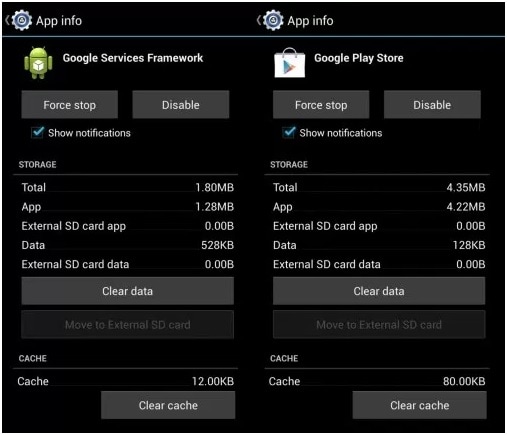
يؤدي مسح ذاكرة التخزين المؤقت إلى إزالة الذاكرة المؤقتة الإضافية ، وبالتالي توفير مساحة لعملية التثبيت الإضافية.
الحل 5: إعادة تثبيت تحديثات متجر Play
قد يكون السبب وراء رمز خطأ التثبيت 505 هو تحديثات متجر Google play.
نظرًا للتحديث المستمر للتطبيقات والخدمات الجديدة ، اعتاد متجر Google Play أن يغمره الكثير من التحديثات أو في بعض الأحيان لا يتم تحديثه بشكل صحيح. تسبب ذلك أحيانًا في حدوث مشكلة في التعامل مع تثبيت التطبيق. يعد حل المشكلة أمرًا مهمًا لجعل متجر Play الخاص بك جاهزًا للتحديث والتثبيت في المستقبل.
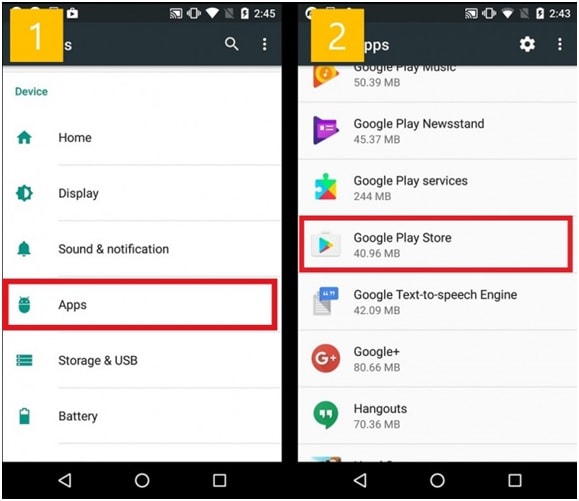
- > اذهب إلى الإعدادات
- > قم بزيارة مدير التطبيقات أو التطبيقات
- > حدد متجر Google Play
- > انقر فوق إلغاء تثبيت التحديثات
- > ستظهر رسالة ‘تغيير تطبيق متجر play إلى إصدار المصنع’ – اقبله
- > الآن افتح متجر Google play> سيتم تحديث التحديثات في غضون 5 إلى 10 دقائق (لذلك تحتاج إلى الحفاظ على اتصالك بالإنترنت أثناء قيام متجر Google play بتحديث متجره للحصول على تحديثات جديدة.)
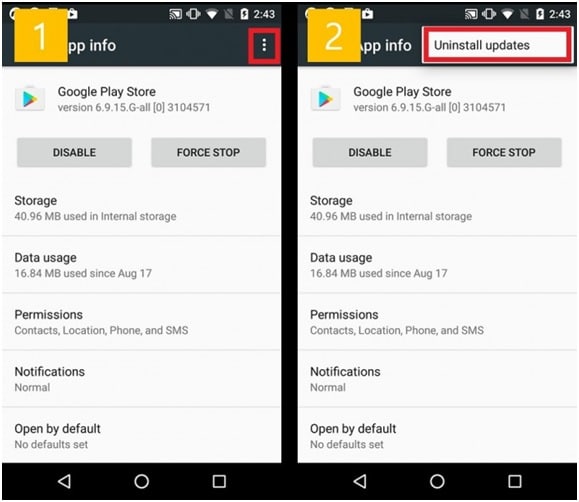
الحل 6: تطبيق الطرف الثالث
في هذه الحالة ، يحدث الخطأ 505 بسبب تثبيت تطبيقين أو أكثر بإذن مكرر للبيانات ، حيث نستخدم عدة مرات لتثبيت نوعين متشابهين من التطبيقات التي تخلق الموقف حيث يبحث كلاهما عن أذونات مشابهة إلى حد ما للتثبيت. الاكتشاف اليدوي هو عملية طويلة ومتعبة. ثم يمكنك الحصول على مساعدة ‘Lucky Patcher App’ لمعرفة التطبيق الذي يتسبب في التعارض. سيساعدك هذا التطبيق في اكتشاف التكرار إن وجد ثم تعديله. من خلال هذا التطبيق ، بمجرد معرفة التطبيق المعين الذي يسبب التعارض ، يمكنك حذف هذا التطبيق المتعارض من هاتفك حتى يتم حل مشكلة رمز الخطأ 505.
تحميل الرابط: https://www.luckypatchers.com/download/
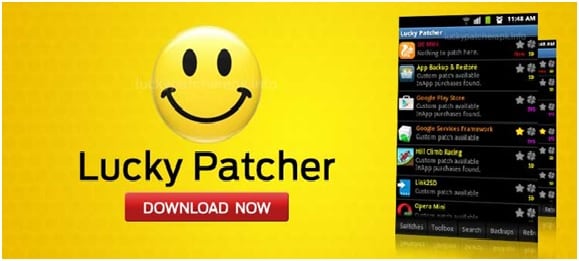
ملاحظة: إذا كنت لا تزال تواجه مشكلة في حل مشكلة رمز الخطأ 505 ، فإن مركز مساعدة Google Play موجود هنا للبحث عن جميع المشكلات المتعلقة بمتجر التطبيقات وخدمته. يمكنك التحقق من التفاصيل من خلال زيارة الرابط التالي:
https://support.google.com/googleplay/?hl=en-IN#topic=3364260
أو اتصل بهم على رقم مركز الاتصال الخاص بهم بخصوص هذه المشكلة.
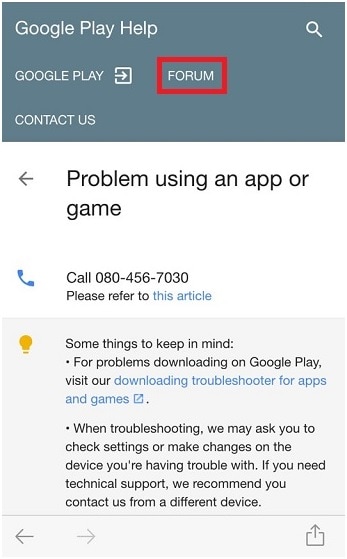
أسئلة وأجوبة مكافأة حول خطأ Google Play
س 1: ما هو رمز الخطأ 505؟
خطأ بروتوكول نقل النص التشعبي (HTTP) 505: إصدار HTTP غير مدعوم يعني رمز حالة الاستجابة أن إصدار HTTP المستخدم في الطلب غير مدعوم من الخادم.
س 2: ما هو الخطأ 506؟
رمز الخطأ 506 خطأ متكرر عند تشغيل متجر Google Play. سترى أحيانًا رمز الخطأ هذا عند تنزيل أحد التطبيقات. قد يبدو أن التطبيق يتم تنزيله على ما يرام عندما يحدث خطأ فجأة ، بالقرب من نهاية التثبيت ، وتظهر رسالة مفادها ‘تعذر تنزيل التطبيق بسبب خطأ 506.’
Q3: كيفية إصلاح 506؟
1 الحل: أعد تشغيل جهازك مما قد يساعدك في حل معظم المشكلات.
2 الحل: قم بإزالة بطاقة SD بأمان.
3 الحل: التاريخ والوقت الصحيحين إذا كان خطأ.
4 الحل: أضف حساب Google الخاص بك مرة أخرى.
5 الحل: امسح بيانات متجر Google Play وذاكرة التخزين المؤقت.
ومع ذلك ، في بعض الأحيان لم يعد بإمكان الخمسة البسطاء العمل بعد الآن. يمكن أن يكون برنامج إصلاح النظام مفيدًا بسرعة. نوصي حقا the DrFoneTool – إصلاح النظام (Android) ، بضع دقائق فقط ، سيتم إصلاح الخطأ.
الخلاصة:
عدم القدرة على تنزيل التطبيق أو تثبيته أمر محبط للغاية ويستغرق وقتًا طويلاً أيضًا. لذلك ، في هذه المقالة ، استعرضنا الأسباب الكامنة وراء حدوث رمز الخطأ 505 وكذلك حل المشكلة باتباع خمس طرق فعالة. آمل أن تتمكن من فرز الخطأ 505 باتباع الطرق المذكورة أعلاه ، وبالتالي ستكون قادرًا على تثبيت التطبيق دون مزيد من التأخير.
أحدث المقالات

